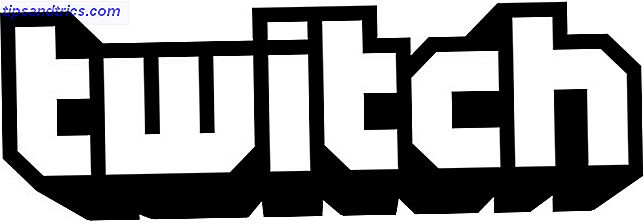Chromebooks blir raskt den produktive bærbare datamaskinen til valg for millioner av mennesker over hele verden.
Operativsystemet har tatt over både Windows og MacOS i skolene Fire fantastiske måter å bruke en Chromebook på i klasserommet Fire fantastiske måter å bruke en Chromebook på i klasserommet Chromebooks står nå for tjue prosent av alle amerikanske kjøp av mobil datamaskiner. Hvilken rolle kan Chromebooks spille i utdanningssektoren? Les mer, bedrifter utsteder dem til flere og flere ansatte, og de blir stadig mer hyppige blant pendlere.
Sikker, du kan ikke gjøre tunge oppgaver som krever spesialiserte apper. Men for de fleste er utvalget av Chromebook-spesifikke produktivitetsprogrammer i Chrome Nettmarked mer enn tilstrekkelig.
Hvis du nettopp har kjøpt en Chromebook Slik velger og kjøper du den perfekte Chromebook Slik velger du og kjøper den perfekte Chromebook Tillat oss å hjelpe deg med å velge riktig Chromebook for dine behov. Les mer for første gang, og du lurer på hvilke programmer du bør installere for å komme i gang, fortsett å lese. Jeg skal introdusere deg til de 10 beste produktivitetsappene for Chromebook.
1. Papir
Chromebooks har ikke en innfødt notatopptak. Ja, det er Google Keep, men det er egentlig ikke designet for raske, på farten notater.

Gitt ChromeOS er bygget rundt Chrome-nettleseren, men det er fornuftig å bruke en utvidelse som lar deg lage notater direkte i selve nettleseren.
Papier er det beste alternativet. Når det er installert, blir det nye faner i et notisblokk. Appen tilbyr grunnleggende formatering og rik tekststøtte, og lagrer automatisk alle notatene dine, slik at du aldri mister dine tanker.
Last ned: Papir
2. Gliffy Diagrammer
Som navnet antyder, gir Gliffy Diagrammer deg muligheter til å lage diagrammer og diagrammer. Slik oppretter du kraftige grafer og diagrammer i Microsoft Excel. Slik oppretter du kraftige grafer og diagrammer i Microsoft Excel. En god graf kan gjøre forskjellen mellom å få poenget ditt over eller å forlate alle . Vi viser deg hvordan du lager kraftige grafer i Microsoft Excel som vil engasjere og informere publikum. Les mer med letthet.
Appen, som fungerer offline, inneholder mange former og andre verktøy som hjelper deg med å gjøre alt fra flytdiagrammer til nettverksdiagrammer. Det har også et snap-to-grid-grensesnitt for å hjelpe diagrammer dine til å se profesjonelle.
Når du har fullført etableringen, kan du lagre det i JPEG- eller PNG-format og eksportere det til Google Dokumenter, wikier eller nettsider.
Last ned: Gliffy Diagrammer
3. VCita Faktura, Fakturering og Online Betalinger
vCita tilbyr en serie med tre apper for forretningsreisende på farten. Faktura, Fakturering og Online Betaling, CRM Kontakt Manager, og Avtale Booking og Planlegging.
Fakturering, fakturering og onlinebetalinger er en frakoblet app i stedet for en Chrome-utvidelse. Det lar deg lage merkede fakturaer De beste gratis måtene å opprette og administrere fakturaene dine Online De beste gratis måtene å opprette og administrere fakturaene dine Online Det er en oppgave som siver gjennom faktureringsverktøy for å finne de som tilbyr funksjonene du trenger. Ikke la det sakte produktiviteten din. Vi ser på seks av de beste løsningene. Les mer, be om betaling i flere valutaer, og - hvis du har en Wi-Fi-tilkobling - godta betaling online.
Du kan enten skrive ut eller e-poste eventuelle fakturaer du oppretter, og administrere alle dine utestående betalinger gjennom det imponerende detaljerte dashbordet.
Last ned: vCita fakturering, fakturering og online betalinger
4. SketchPad 3
Du kan tenke på SketchPad 3 som MS Paint for Chromebooks. Den lar deg lage og redigere bilder og vektorer i HTML 5.
Det grunnleggende funksjonssettet er stort sett lik MS Paint. Du kan legge over tekst, beskjære, endre størrelse og bruke en rekke børster og former og teksturer.

SketchPad 3 er lettest å bruke hvis du har en berøringsskjerm Chromebook. Men så lenge du har en stabil hånd, er det fortsatt mulig å lage imponerende bilder ved hjelp av ikke noe mer enn styreflaten.
Til slutt tilbyr appen en rekke import- og eksportverktøy. Du kan dra og slippe bilder i redigeringsprogrammet og lagre dem i flere formater, inkludert PDF og ZIP.
Last ned: SketchPad 3
5. Highly Highlighter
Fungerer du i en forskningsrolle? I så fall finner du sannsynligvis deg selv å lese hundrevis av dokumenter om dagen, hvorav mange du trenger å dele med kollegaer.

Men hvis du studerer et langt dokument, hvordan bringer du kollegaernes oppmerksomhet til de relevante delene? Å gi side og avsnitt plasseringer for hver setning de trenger å lese er både tidkrevende og upraktisk.
I stedet, hvorfor ikke sjekke ut Highly Highlighter? Ved hjelp av appen kan du markere de vitale delene av en tekst og dele dem med andre mennesker umiddelbart. Den lar deg til og med fremheve bilder, diagrammer og andre ikke-tekstobjekter.
Last ned: Highly Highlighter
6. Lazarus: Form Recovery
Å være produktiv når du reiser kan være vanskelig hvis du gjør noe på nettet. Uansett om du er i en flyplass, tog eller hotell, kan offentlig Wi-Fi være ujevn. 3 Fare for å logge på offentlig Wi-Fi 3 Fare for å logge på offentlig Wi-Fi Du har hørt at du ikke bør åpne PayPal, bankkontoen din og muligens til og med e-posten din mens du bruker offentlig WiFi. Men hva er de faktiske risikoen? Les mer . Du vet aldri når det kan falle, noe som potensielt får deg til å miste alt arbeidet ditt.

Lazarus tar sikte på å løse problemet med formgjenopprettingsverktøyet. Appen lagrer automatisk alt du skriver i elektroniske skjemaer. Hvis siden du jobber med, lider av en timeout eller du mister forbindelsen midtveis gjennom et skjema, kan du umiddelbart laste det på nytt.
Last ned: Lazarus: Form Recovery
7. Stemme Klokke
Det er lett å miste tid når du blir absorbert i noe viktig (eller når noe mindre viktig distraherer deg). Før du vet det, har du mistet en halv dag med jobb.

Voice Clock er en enkel, men effektiv løsning. Den kunngjør tiden hvert 30. minutt, og hjelper til med å holde oppgavene dine på kurs og bekjempe utsettelse.
Du kan angi tidsintervaller for kunngjøringer, bestemme om du vil ha en mannlig eller kvinnelig stemme til å lese dem, og til og med endre språket de leses i.
Last ned: Stemme Klokke
8. Awesome Skjermbilde App
Som de fleste operativsystemer har ChromeOS en innfødt måte å ta et skjermbilde på. Slik tar du det perfekte skjermbildet i Windows Hvordan du tar det perfekte skjermbildet i Windows Den beste måten å ta skjermbilde av, avhenger av hvilken versjon av Windows du er på. Vi viser deg de subtile forskjellene, gir feilsøkingstips, og avslører de beste hurtigtastene og verktøyene. Les mer . Men, som de fleste operativsystemer, er det ikke akkurat full av funksjoner.
Fantastisk Skjermbilde App gjør å ta skjermbilder av en mer tilpassbar prosess. Den fungerer som et sentralt knutepunkt for alle skjermbilder, og lar deg redigere og annotere dem.

Videre gjør appen det å dele skjermbilder enkelt. Du kan laste dem opp til Awesome Screenshot Apps server, som igjen gir deg en offentlig URL, slik at dine venner og kolleger kan få tilgang til dem. Du kan også lagre snaps på Chromebooks lokale stasjon eller direkte til Google Disk.
Last ned: Awesome Skjermbilde App
9. Dictanote
Jeg har allerede introdusert deg til Papier notetaking-appen, men hva om å skrive notatene dine er upraktisk? Svaret er å bruke en offline diktatapp.
Du kan ta opp så mange stemme notater som du vil, og legg til merker og kategorier for å holde dem alle organisert. Appen støtter 40 forskjellige talte språk.

Dictanote har også en tradisjonell skrivemodus, slik at du kan lage en blanding av tekst- og lydnotater som er spesifikke for dine krav. Alle skrivede notater kan eksporteres som PDF- eller DOC-filer.
Last ned: Diktanote
10. Beautiful Audio Editor
ChromeOS har ikke et innfødt lydredigeringsprogram. Hvis du spiller inn mange podcaster 5 Mest populære Podcast-formater: Hvilken er riktig for deg? 5 mest populære podcastformater: hvilken er den rette for deg? Din podcast kan trolig bli bedre. Velg ett av disse fem overbevisende formatene og øk antallet lyttere på kort tid. Les mer eller bruke mye tid på å jobbe med musikkfiler, det er et problem.

For øyeblikket er den beste offline lydredigeren for Chromebooks uten tvil Beautiful Audio Editor. Den tilbyr mange av de samme funksjonene du kan forvente fra en desktop editor. De inkluderer evnen til å endre hastigheten til individuelle lydseksjoner, endre volumet og panorere, flytte, duplisere, splitte og slette lydseksjoner, og legg til mange fancy effekter.
Før du haster for å laste ned appen, et ord med advarsel. På tidspunktet for skriving er den fortsatt i beta. Utvikleren sier at det kan bli buggy når du arbeider med spor på mer enn 45 minutter i lengden eller 300 MB i størrelse.
Last ned: Beautiful Audio Editor
Hvordan forblir du produktiv på Chromebooken din?
Jeg har introdusert deg til 10 fantastiske apper som vil bidra til å holde deg produktiv om du er på kontoret eller på farten. Hvis du legger til disse appene til de typiske vanlige produktene som Microsoft Office og Google-applikasjonen, er du sikker på å sende produktivitetsnivåene dine gjennom taket.
Nå vil jeg høre innspillet ditt. Hvilke er dine produktivitetsprogrammer på en Chromebook? Hva har jeg savnet fra listen min?
Som alltid kan du legge igjen alle dine meninger og forslag i kommentarfeltet nedenfor. Og selvfølgelig, ikke glem å dele artikkelen med vennene dine for å se hva de synes.
Bildekreditt: Oleggg via Shutterstock.com